wps如何设置单元格行列高度
2017-06-05
相关话题
你知道在wps表格里怎样设置行高行距 吗?对于新手来说还是有一定难度,怎么办?,下面就让小编告诉你wps表格设置行高行距 的方法,欢迎大家来学习。
wps设置行列高度的方法
新建一个wps表格或是直接打开需要编辑的表格。
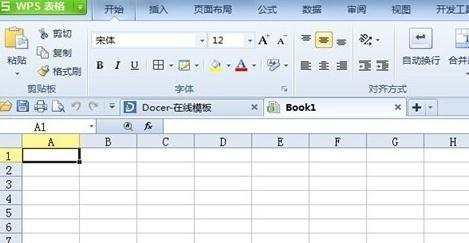
刚开始编辑的表格一般都是如下这种大小,我们输入一段文字指挥,是没法直接显示出来的,点击一个表格,所以内容会显示在上方。这样就不便于我们的操作。

移动鼠标点击表格旁边的边框线,直接拉到合适位置,松开鼠标,就可以了。

操作很简单,直接移动鼠标到边框处,双击,自动弹到合适的宽度,显示全部内容。

选中需要编辑设置的表格,点击开始菜单栏,选中“行和列”,直接设置行高和行距的大小。

如下图,点击开始菜单栏目,选中行与列,点击列宽,在弹出的对话框当中输入大小,点击确认。

按照上面设置列宽的步骤直接设置行高的大小,点击确认即可 。

通过以上方法都可以直接设置表格的行距行高,操作步骤都是很简单的,设置完成后,可以清楚地显示表格全部内容。

猜你感兴趣:
1.wps如何设置单元格行列大小
2.wps表格怎样设置单元格宽高
3.WPS文字怎么设置行高和宽列
4.wps表格如何快速设置单元格宽高
5.Wps中快速设置单元格宽和高的操作方法